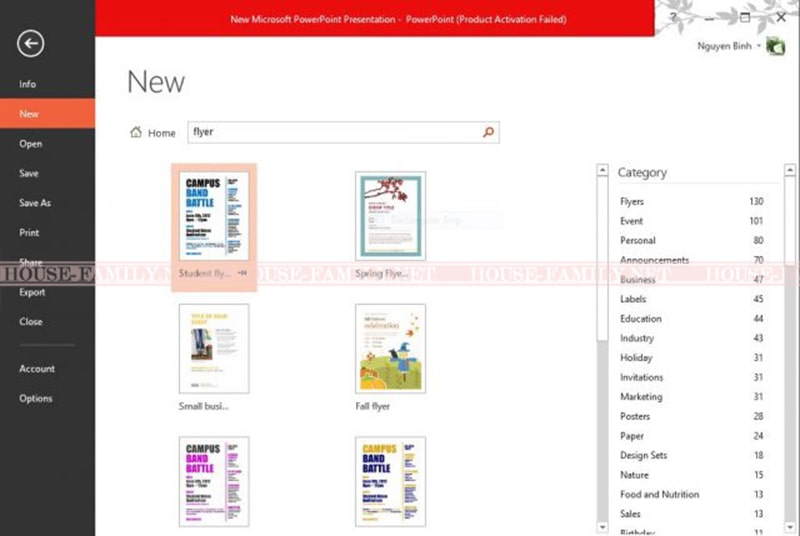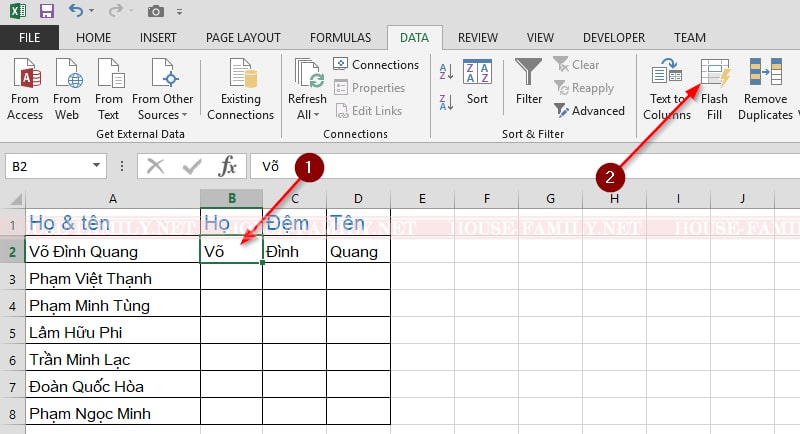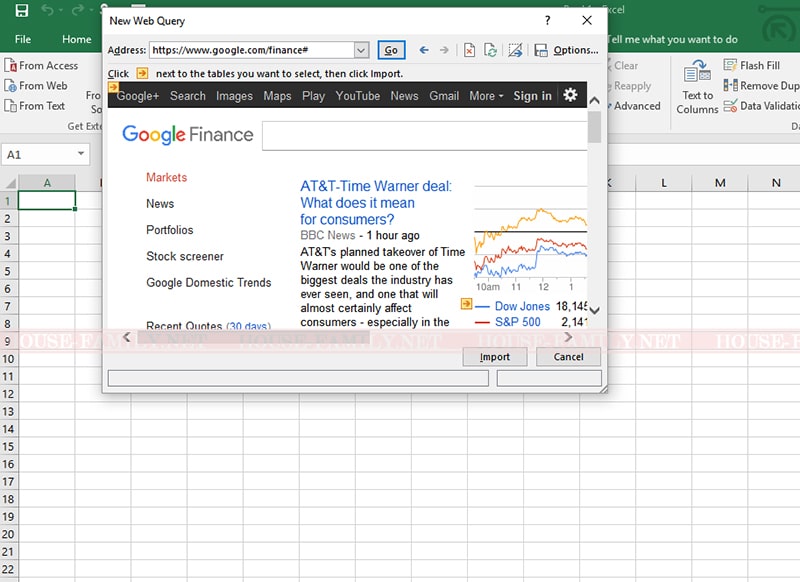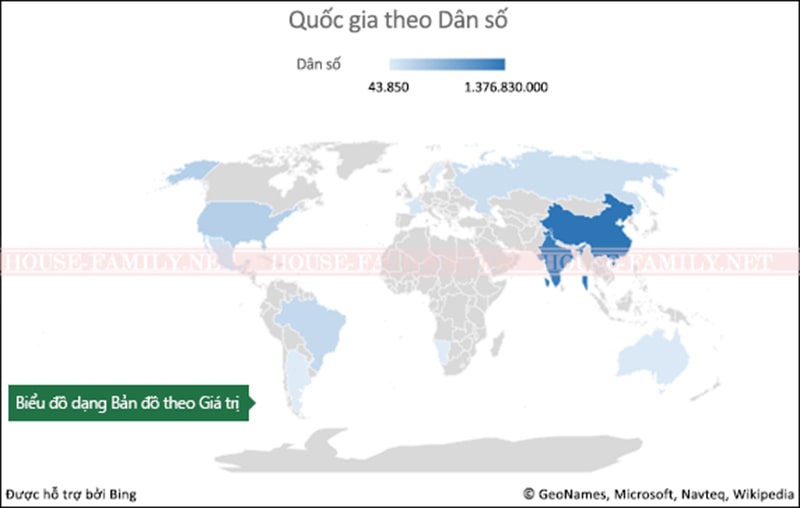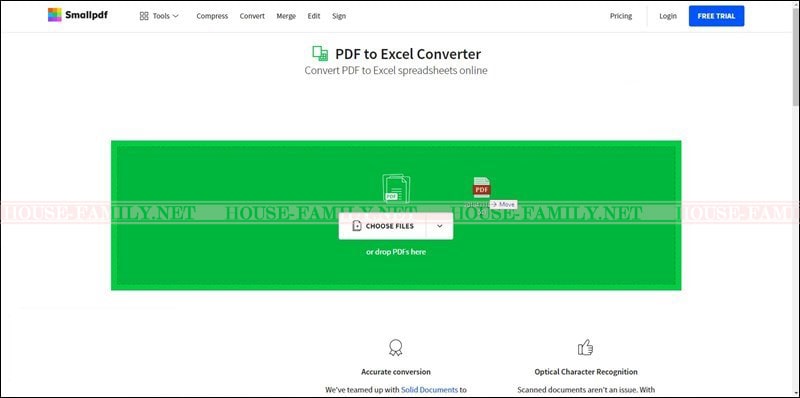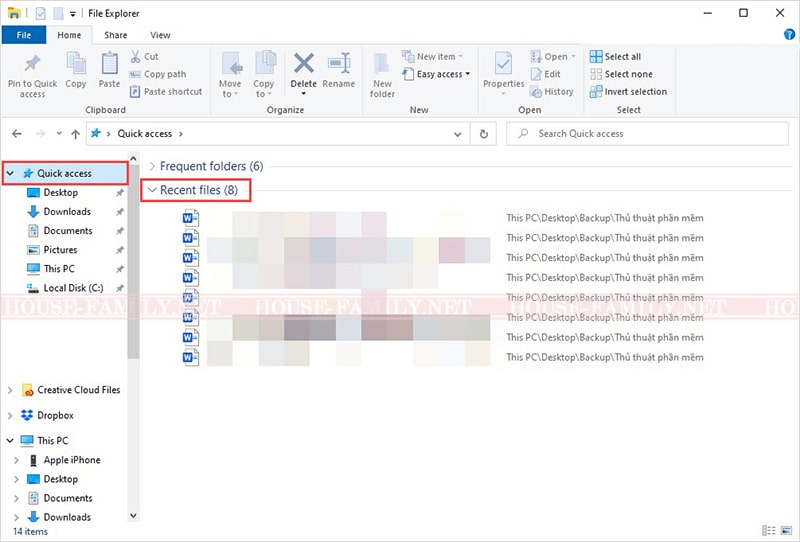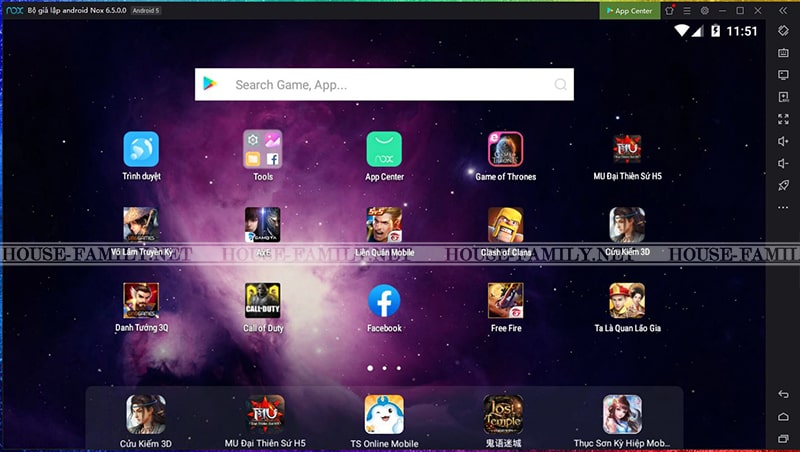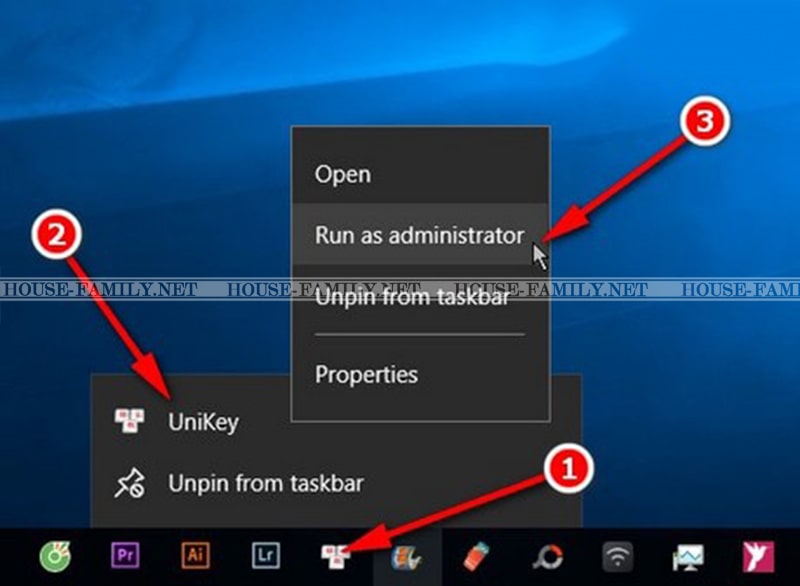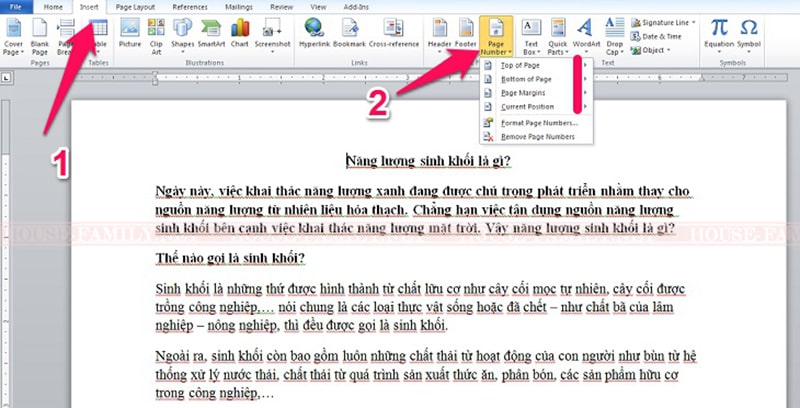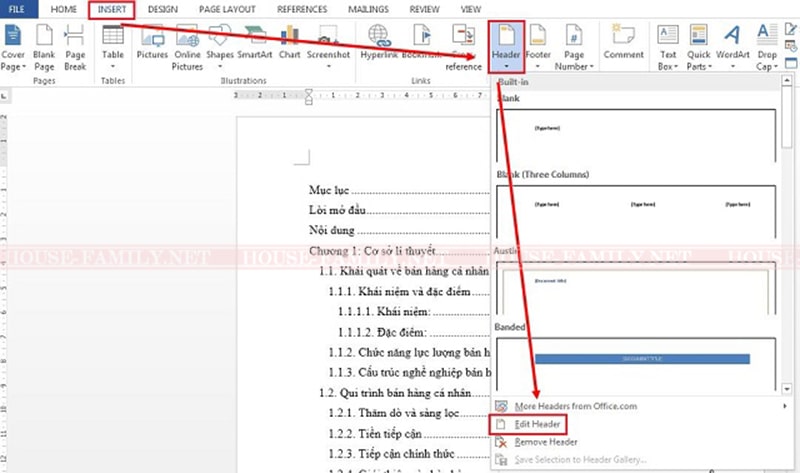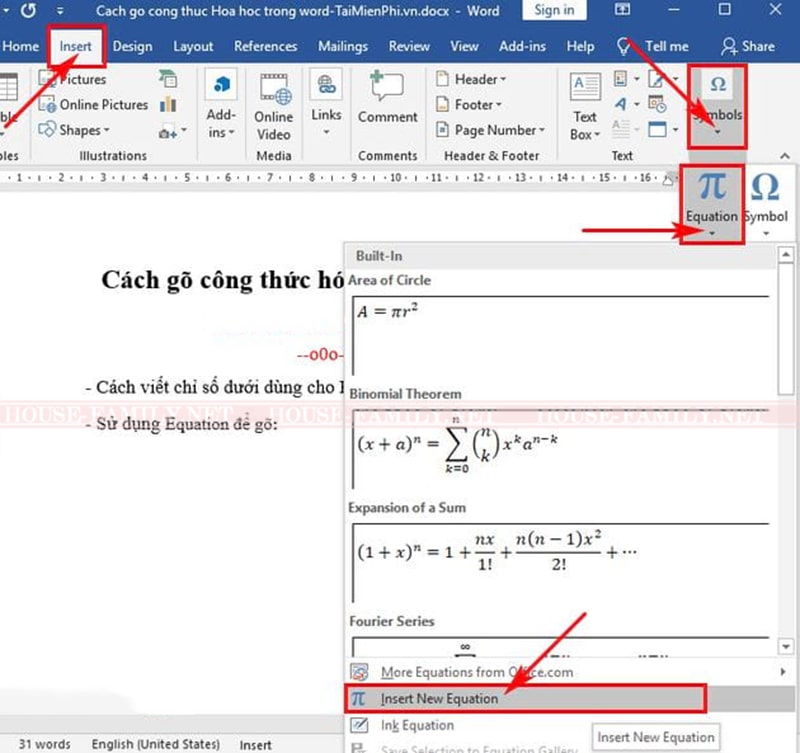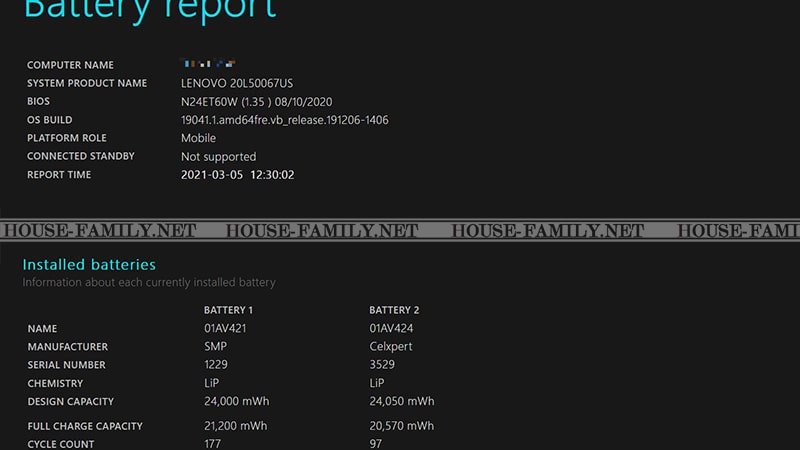HF: Messenger là một ứng dụng vô cùng quen thuộc với hầu hết mọi người dùng của Facebook. Cho phép người dùng nhắn tin và gọi video miễn phí, giao diện thân thiện, dễ sử dụng, Messenger đã trở thành một công cụ liên lạc không thể thiếu trong cả đời sống cá nhân và công việc của tất cả chúng ta. Mặc dù tiện lợi nhưng ứng dụng này cũng không tránh khỏi những lúc xuất hiện các lỗi gây khó chịu trong quá trình sử dụng. Vậy những lỗi Messenger thường gặp phải là gì? Cần làm gì để khắc phục tình trạng Messenger bị lỗi?
Xem thêm:
- Cách hiển thị số người theo dõi trên Facebook
- Cách xem ai vào Facebook của mình nhiều nhất
LỖI THƯỜNG GẶP Ở MESSENGER
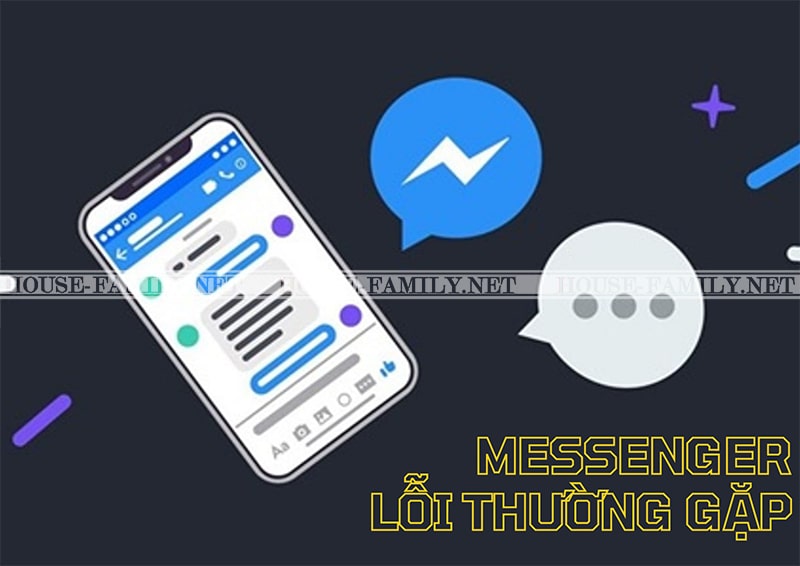
Việc sử dụng Messenger đã trở thành một thói quen hàng ngày của nhiều người. Thậm chí, với một số người sử dụng điện thoại thông minh, ứng dụng này còn được sử dụng nhiều hơn cả chính Facebook. Tuy vậy, những lỗi phát sinh trên Messenger không ít lần làm gián đoạn các cuộc trò chuyện và đôi khi là cả công việc của người dùng. Dưới đây là những lỗi thường gặp khiến người sử dụng Messenger không ít lần mất kiên nhẫn:
- Ứng dụng không gửi và không nhận được tin nhắn
- Ứng dụng bị “văng” liên tục, không thể hoạt động
- Tin nhắn trên ứng dụng bị ẩn đi, không hiển thị
CÁCH KHẮC PHỤC TÌNH TRẠNG MESSENGER BỊ LỖI
Dưới đây là một số cách các bạn có thể tham khảo và áp dụng ngay khi trải nghiệm sử dụng Messenger bị gián đoạn.
Khởi động lại điện thoại
Đôi khi bạn gặp sự cố với Messenger là trong những lúc điện thoại “không nghe lời bạn”, liên tục bị treo và đơ máy. Đây là trường hợp không hiếm gặp. Vậy cách đơn giản nhất để khắc phục được lỗi này đó chính là khôi phục cài đặt gốc cho máy bằng cách khởi động lại điện thoại rồi kiểm tra lại ứng dụng Messenger. Ngoài ra, đây cũng là cách làm đơn giản và dễ thực hiện nhất cho các lỗi người dùng không xác định được nguyên nhân.
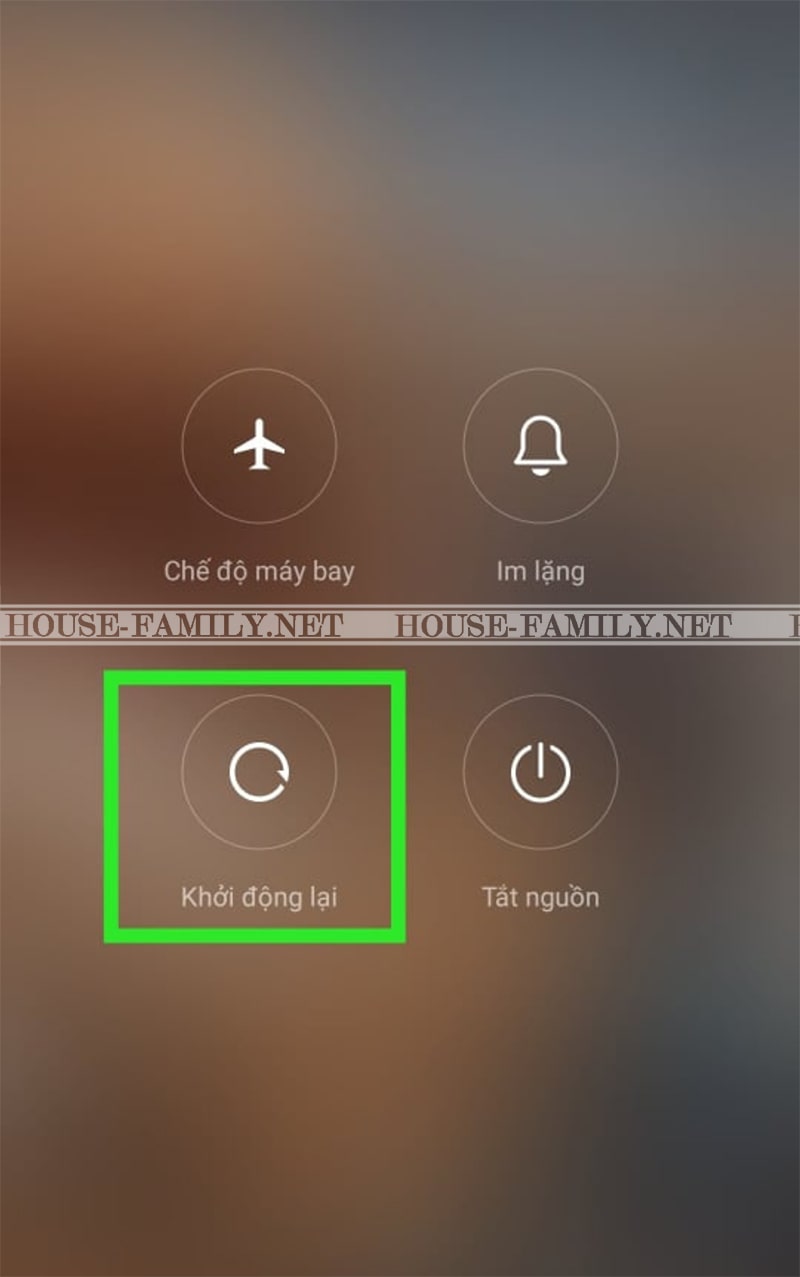
Nếu cách làm trên chưa hiệu quả với bạn, hãy kiểm tra các cách tiếp theo đây.
Kiểm tra kết nối internet
Nguyên nhân thứ hai và cũng không kém phần phổ biến khiến Messenger của bạn bị lỗi đó là do kết nối Internet của bạn không ổn định, sóng WiFi đang ở mức yếu. Tại thời điểm đó, bất kì tin nhắn nào được gửi qua ứng dụng Messenger sẽ không được truyền đi, ngay cả những ứng dụng phổ biến khác là Google, Facebook, Youtube hay Spotify,…cũng sẽ không tải được. Để khắc phục lỗi do mạng Internet không ổn định, bạn có thể tiến hành tắt và bật lại kết nối mạng trên điện thoại.
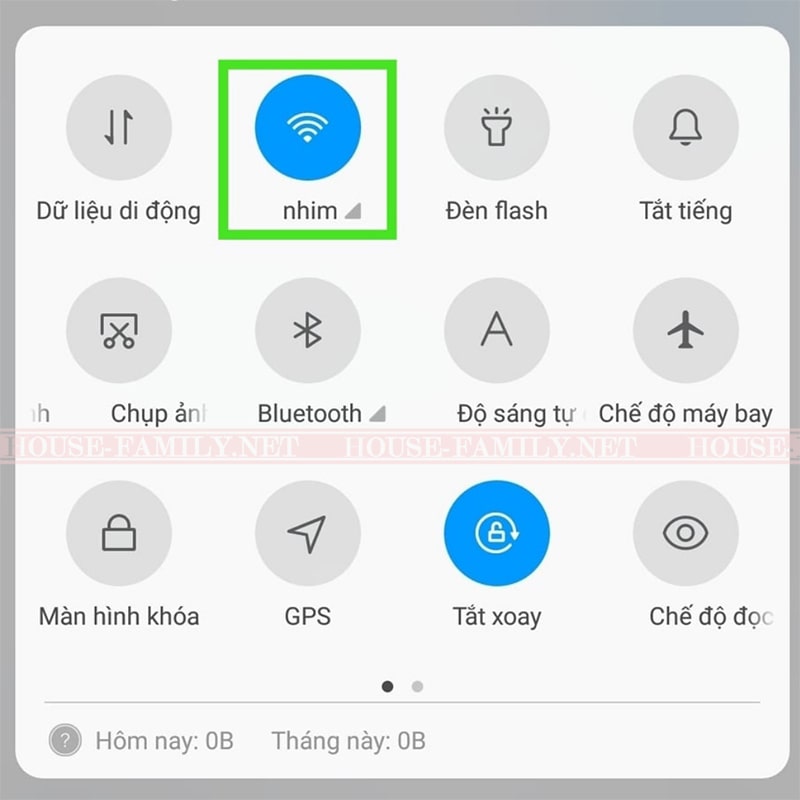
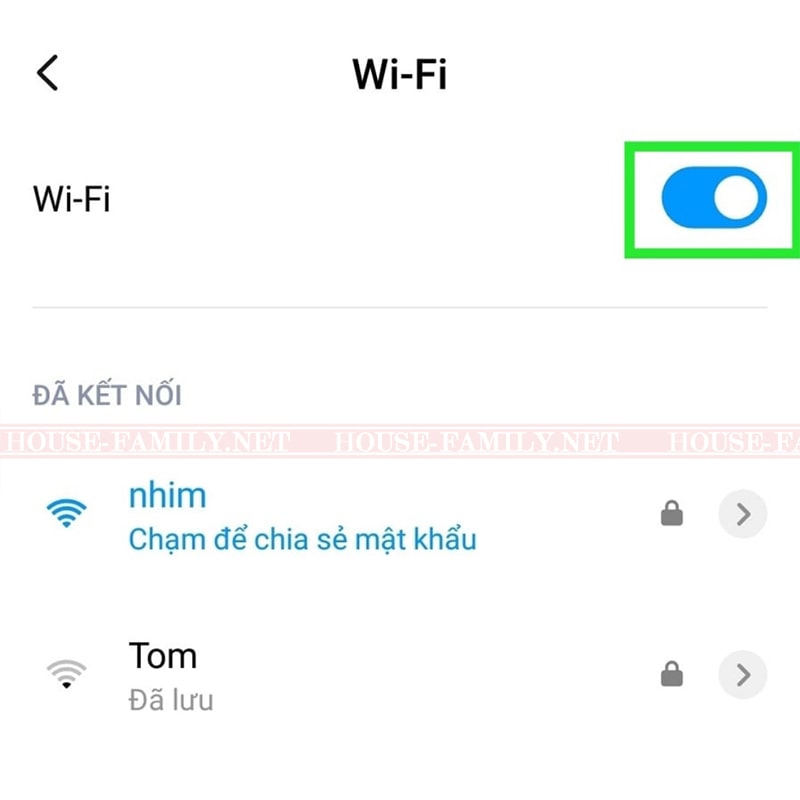
Tắt kích hoạt chế độ máy bay
Nguyên nhân thứ ba khiến Messenger của bạn không hoạt động bình thường rất có thể là do Chế độ máy bay trên smartphone của bạn đang mở.
Chế độ máy bay là một tính năng rất hữu ích và cần thiết được trang bị trên tất cả các dòng smartphone, thường được sử dụng khi bạn đang trên các chuyến bay để không ảnh hưởng đến hệ thống điều hướng của máy bay. Ngoài ra, chức năng này còn có giúp tiết kiệm pin, khắc phục lỗi sóng di động, sạc pin nhanh hơn,…
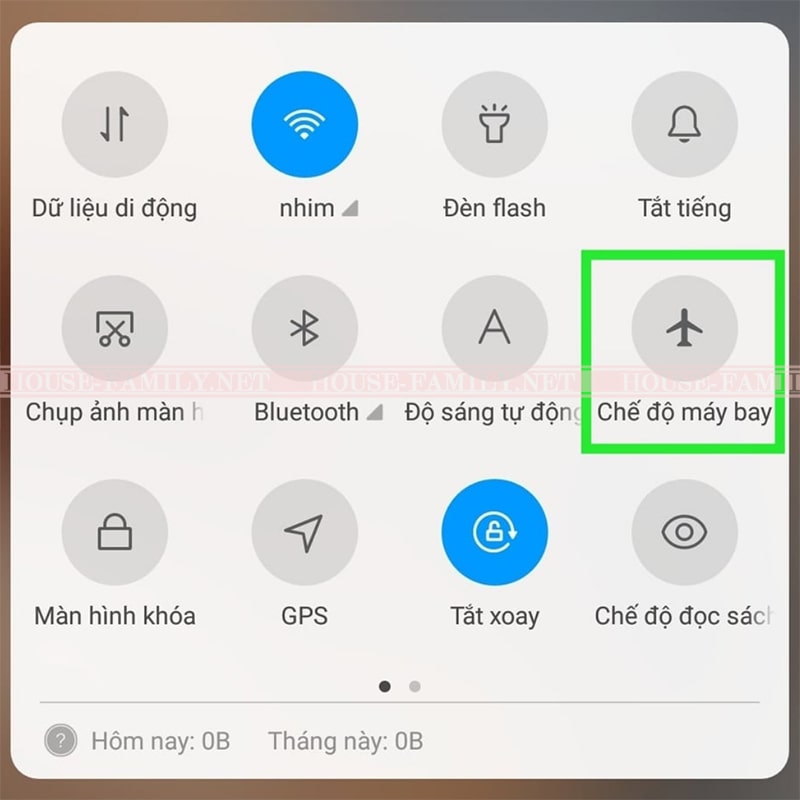
Tuy nhiên, khi bật chế độ máy bay, thiết bị của bạn sẽ bị vô hiệu hoá khả năng kết nối với mạng viễn thông, Wifi và Bluetooth. Điều này đồng nghĩa với việc khi kích hoạt chế độ này, bạn hoàn toàn không thể thực hiện việc gửi và nhận cuộc gọi di động, tin nhắn văn bản, cũng như truy cập Internet để gửi và nhận tin nhắn hay cuộc gọi video với bạn bè qua ứng dụng Messenger.
Để thực hiện việc tắt/mở chế độ máy bay, bạn hãy vào Cài đặt (Setting) >> Mạng & Internet (Network & Internet) >> Chế độ máy bay (Airplane Mode). Ngoài cách này, bạn có thể thao tác nhanh qua bảng điều khiển ở thanh thông báo.
Tắt chế độ tiết kiệm pin
Một nguyên nhân khác mà bạn có thể gặp phải đó là do smartphone của bạn đang bật tính năng tiết kiệm pin.
Nhiều ứng dụng có thể hoạt động không ổn định khi smartphone của bạn ở chế độ này. Do đó, nếu bạn gặp phải trường hợp tương tự, hãy vô hiệu hóa tính năng này bằng cách vào Setting (Cài đặt) >> Battery (Pin) >> Battery Saver (Tiết kiệm Pin) >> Off (Tắt).
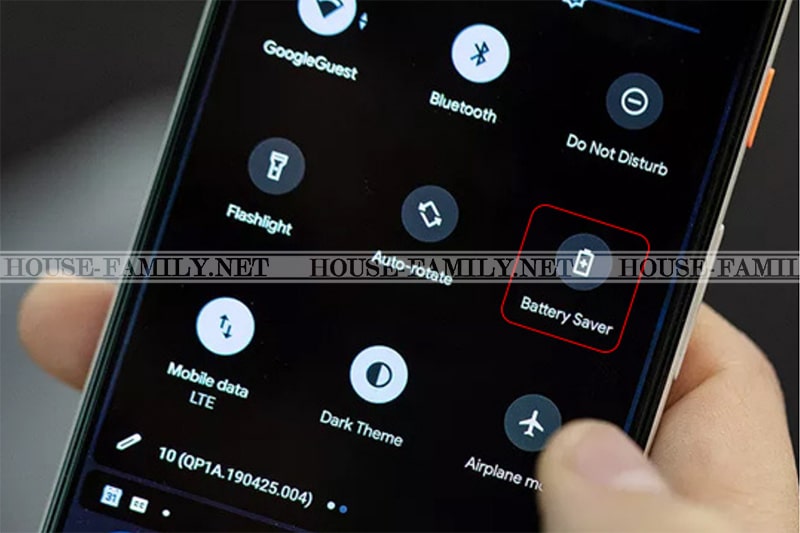
Thêm vào đó, cũng tại mục Battery (Pin), bạn ấn chọn biểu tượng ba chấm ở góc phải, phía trên của màn hình >> Battery usage (Sử dụng pin) >> Chọn Messenger >> Kích hoạt Background Restriction (Hạn chế nền) và vô hiệu hóa Battery Optimization (tối ưu hóa pin).
Chuyển sang phiên bản Lite
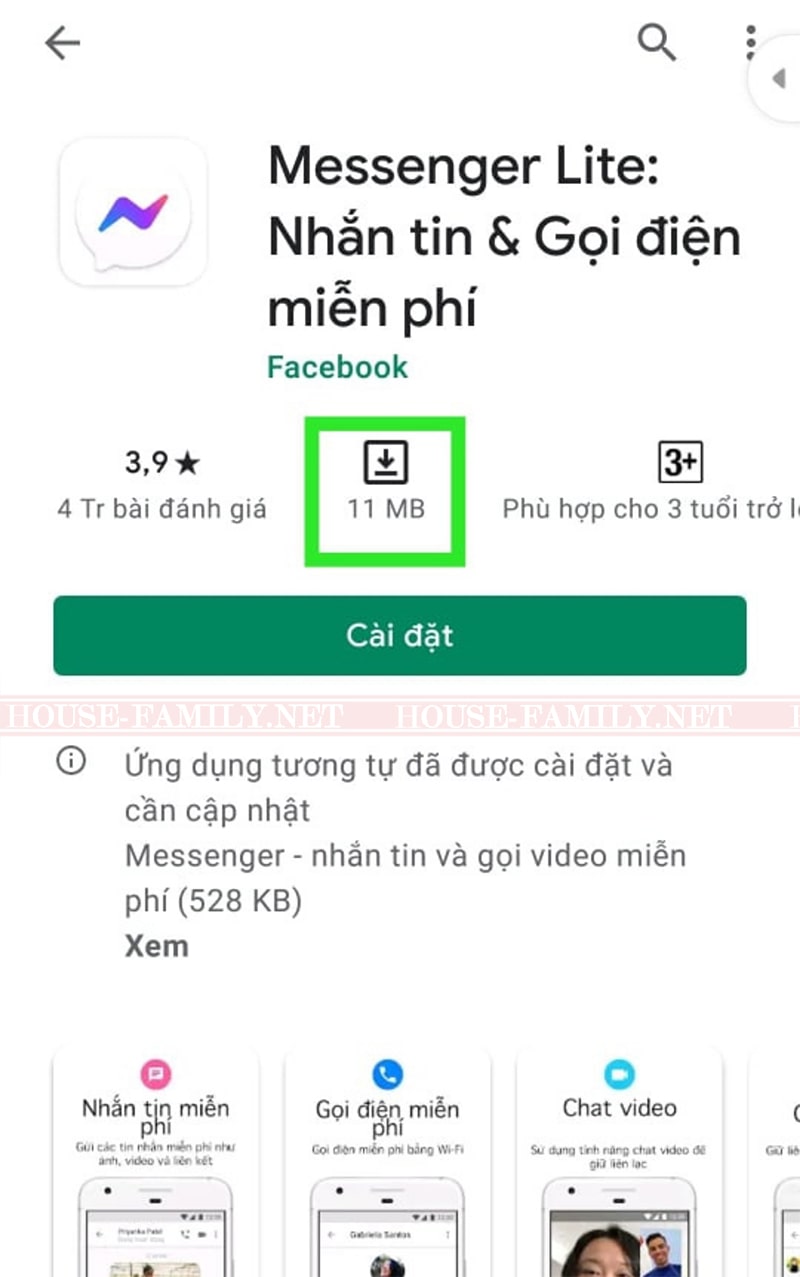
Ngoài ra, việc bộ nhớ trong bị đầy do dữ liệu được lưu từ ứng dụng Messenger quá nhiều cũng khiến cho điện thoại của bạn bị lag giật, dẫn đến các thao tác gửi tin, nhận tin, gọi video bị gián đoạn. Giải pháp nhanh nhất và tiện lợi nhất chính là đổi qua sử dụng phiên bản Messenger Lite.
Được ra mắt người dùng vào năm 2017, Messenger Lite là một ứng dụng xã hội và giao tiếp hoạt động tốt không kém phần Messenger “nguyên bản”. Điểm khác biệt duy nhất là nó nhẹ hơn, chiếm ít không gian lưu trữ hơn và tiêu thụ ít dữ liệu di động của bạn hơn. Phiên bản Lite tuy có giao diện đơn giản hơn những vẫn cung cấp cho bạn các chức năng nhắn tin hiệu quả, hoàn hảo cho những người đang tìm kiếm một ứng dụng trò chuyện đơn giản.
Cập nhật ứng dụng lên phiên bản mới nhất
Cuối cùng, nguyên nhân xảy ra tình trạng này rất có thể là do phiên bản Messenger hiện tại bạn đang dùng đã cũ, chưa được tiến hành cập nhật lên phiên bản mới nhất. Việc bạn cần làm đó là truy cập vào kho ứng dụng Google Play Store đối với hệ điều hành Android và App Store đối với người dùng hệ điều hành IOS rồi nhấn Update tại ứng dụng Messenger.
Đối với Android:
- Bước 1: Bạn vào Google Play Store
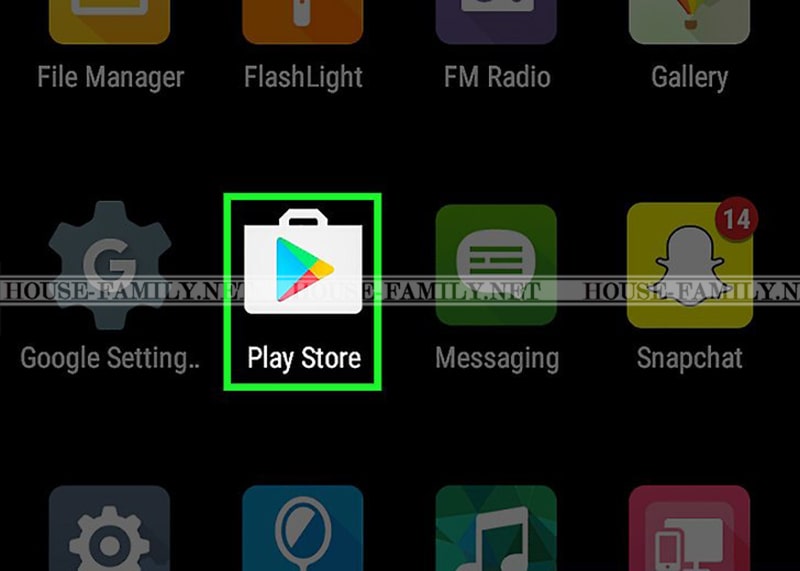
- Bước 2: Chọn biểu tượng ba dấu gạch ngang ở bên phải phía trên màn hình
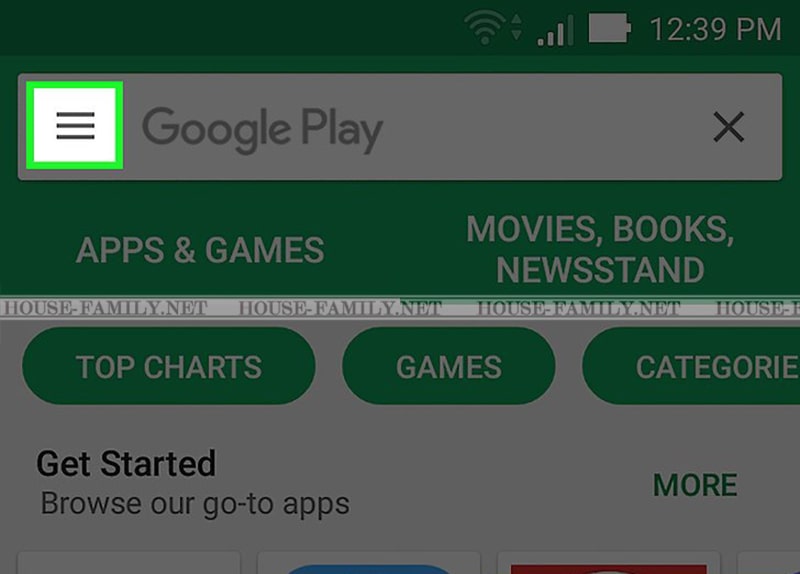
- Bước 3: Chọn My apps and games (Ứng dụng và trò chơi của tôi)
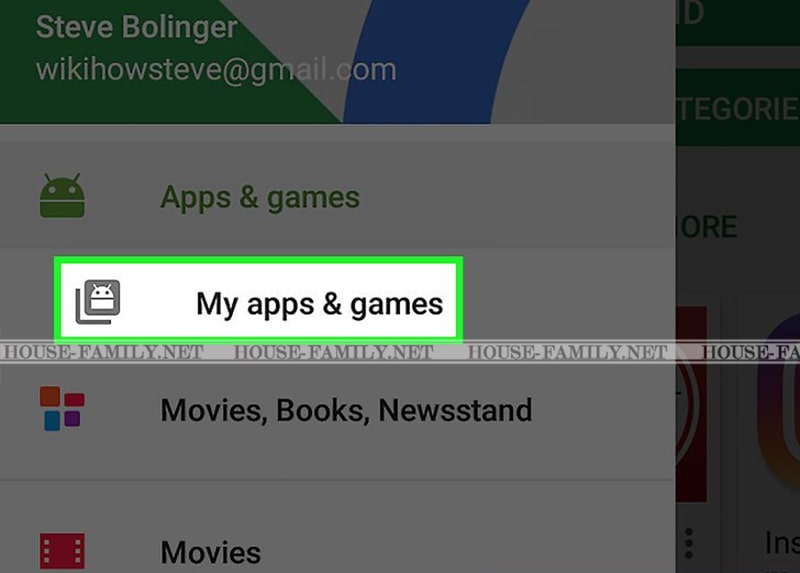
- Bước 4: Chọn Updates (Cập nhật)
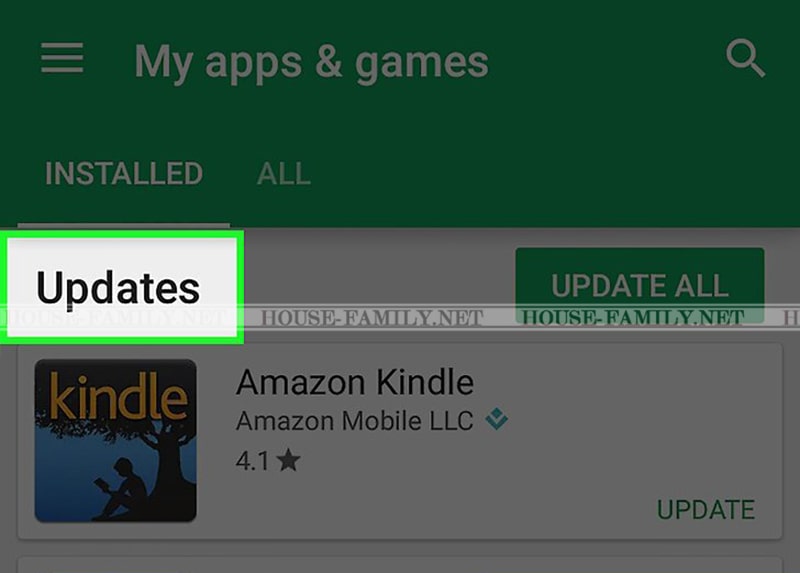
- Bước 5: Chọn Messenger
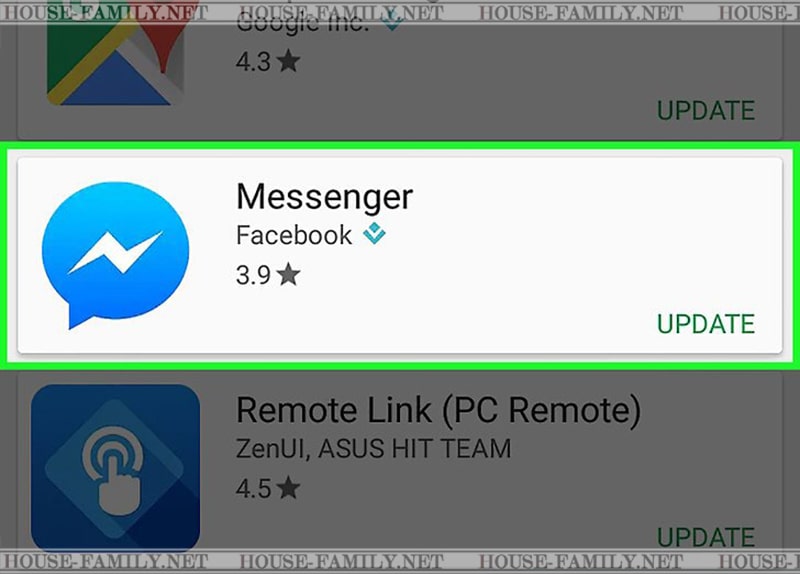
- Bước 6: Nhấn vào Update (Cập nhật).
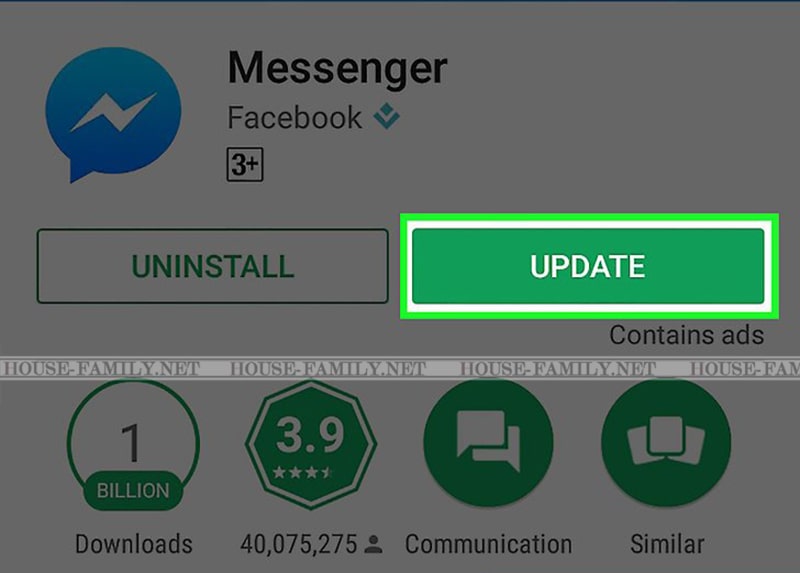
Đối với IOS:
- Bước 1: Bạn vào Apps Store
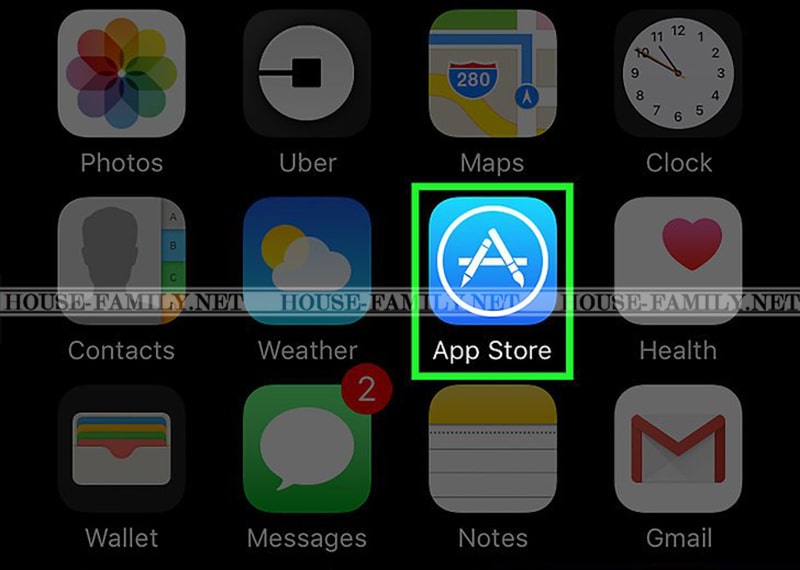
- Bước 2: Chọn biểu tượng có hình mũi tên ở góc phải phía dưới màn hình
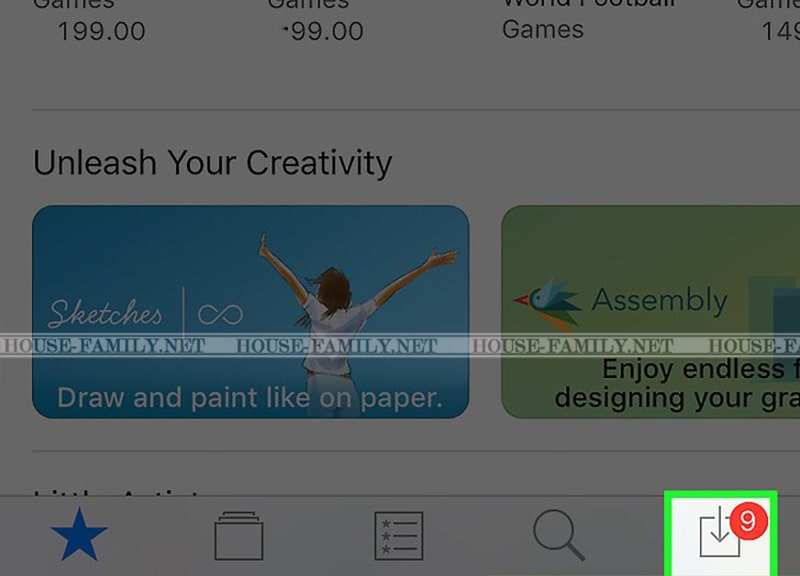
- Bước 3: Chọn Available Updates (Cập nhật đang có)
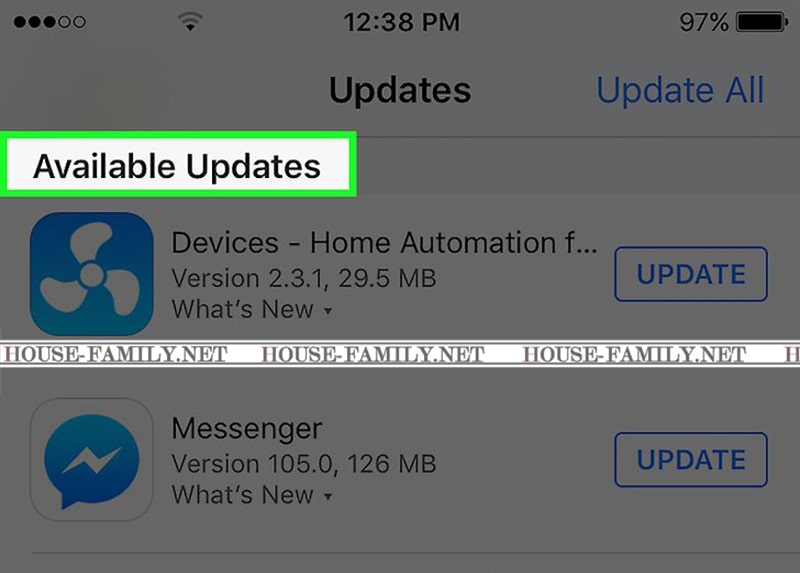
- Bước 4: Tìm Messenger
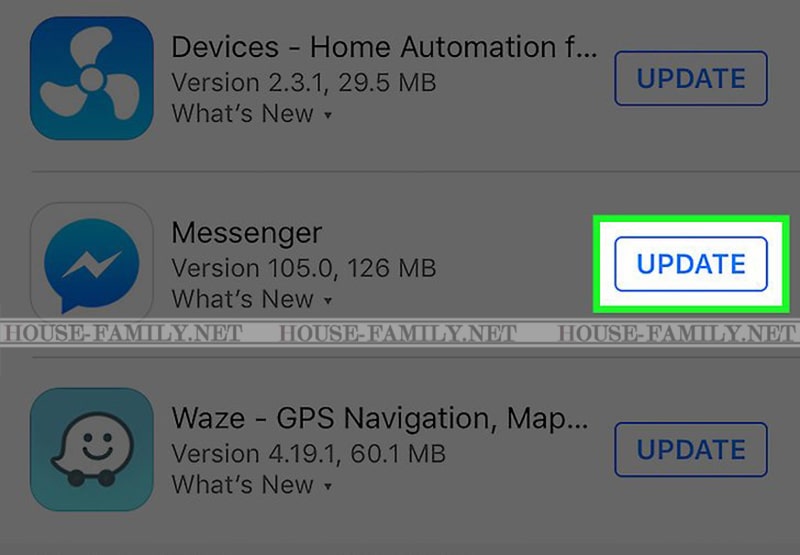
- Bước 5: Nhấn vào Update (Cập nhật).
Hi vọng các cách trên có thể giúp bạn khắc phục được các lỗi xảy ra trong quá trình sử dụng ứng dụng Messenger, hạn chế tình trạng gián đoạn giữa các cuộc trò chuyện với bạn bè hay đối tác.